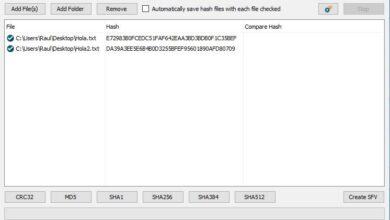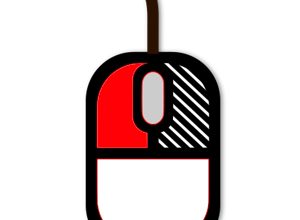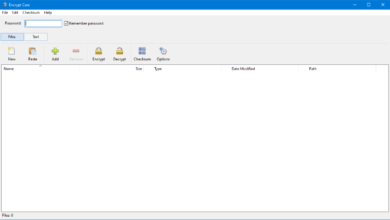Recibe notificaciones y gestiona tus correos con POP Peeper
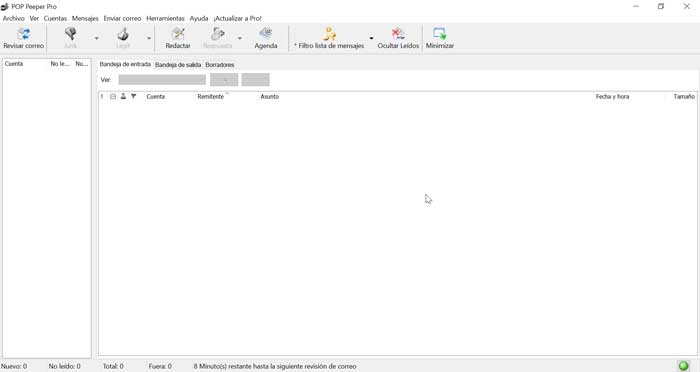
Una de las aplicaciones que no puede faltar en nuestro ordenador es una aplicación para gestionar nuestro correo electrónico. Para que no tengamos que estar consultando frecuentemente nuestra cuenta para comprobar si hemos recibido un nuevo correo, podemos utilizar una aplicación como POP Peeper, que se ejecuta en segundo plano en la barra de tareas de Windows, y que se encargará de activar mediante un sonido y un icono cada vez que recibamos un nuevo email.
POP Peeper, muestra notificaciones y gestiona emails
Pop Peeper es una pequeña herramienta que actúa como notificador y cliente de correo electrónico. Se ejecuta en segundo plano desde la barra de tareas de Windows y nos avisará cada vez que recibamos un nuevo mensaje de correo electrónico en cualquiera de nuestras cuentas. Cuenta con varias opciones de notificación disponible, como alertas de sonido configurables para cada cuenta, notificador emergente personalizable, notificación por voz, entre otras.
También podremos usar esta aplicación para mandar correos electrónicos. Dispone de funciones como corrector ortográfico y libreta de direcciones para los contactos de uso frecuente. Además, permite ver mensajes usando HTML, o bien mediante texto enriquecido o sin formato. No faltarán las medidas de seguridad como SSL / TLS y OAuth2 (Outlook, Yahoo, Gmail).
Principales características
- Notificaciones de sonido: sonidos personalizables y únicos para cada cuenta.
- Notificaciones en forma de icono que se aparecen en la bandeja del sistema, mostrando el color y la cantidad de mensajes nuevos recibidos en cada cuenta.
- LED de bloqueo de desplazamiento o bloqueo numérico parpadeante.
- Ventana emergente para mostrar en que cuenta hemos recibido un correo electrónico.
- Función BallonTip, que se encarga de mostrar el asunto y el remitente de último mensaje de correo electrónico recibido.
- Permite abrir automáticamente POP Peeper o bien iniciar sesión con nuestro gestor de correo electrónico al recibir un nuevo correo.
POP Peeper realiza su labor desde la barra del sistema
Una vez arrancamos la aplicación nos aparece su menú principal que nos recordará a cualquier otro gestor de correo electrónico. Cada vez que cerremos o minimicemos la aplicación está quedará alojada automáticamente en la barra de tareas de Windows, desde donde recibiremos las notificaciones y podremos abrir cada que vez que lo necesitemos.
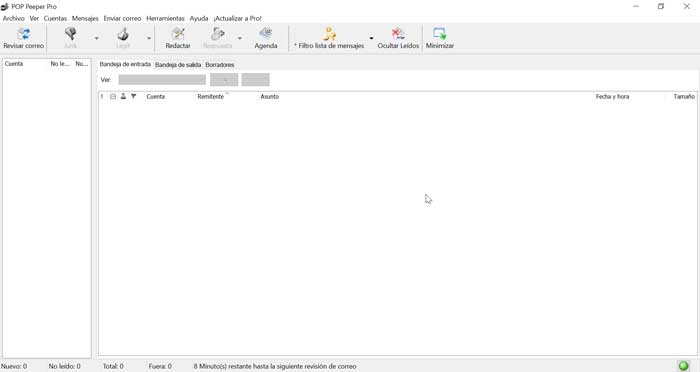
Para comenzar a utilizarlo deberemos proceder agregar todas las cuentas de correo electrónico que necesitemos. Para ello vamos a la barra de herramientas de la parte superior y seleccionamos la opción de «Cuentas». Aquí pulsamos sobre el botón de «Añadir». A continuación, podremos elegir entre «Importar cuenta desde otro cliente de correo electrónico» como Outlook Express, Netscape o Live Mail o bien «Crear una nueva cuenta». Al crear una nueva cuenta podremos usar los servidores compatibles como POP3, IMAP, Hotmail, Yahoo, entre otros.
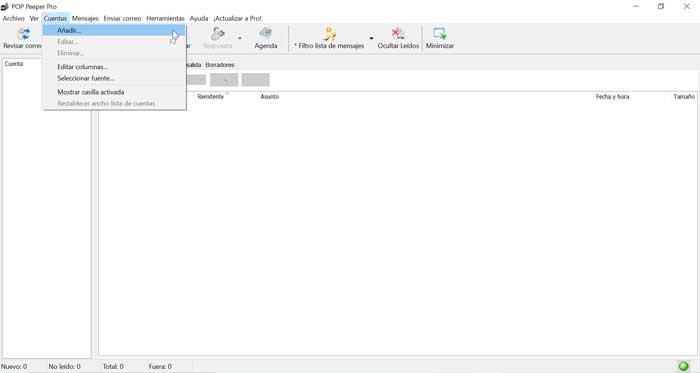
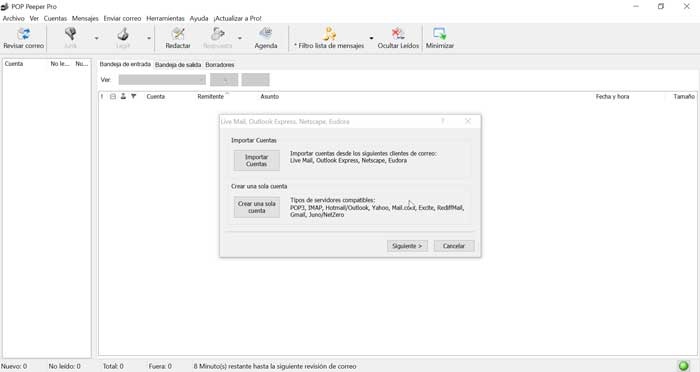
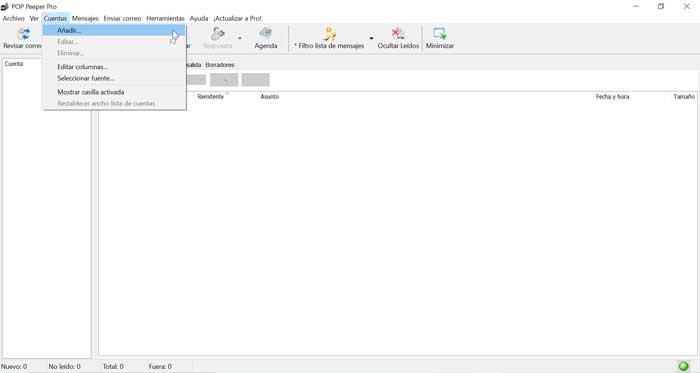
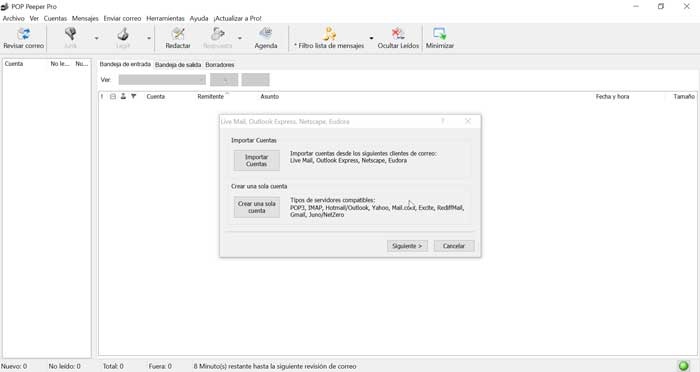
A continuación, debemos introducir nuestro correo electrónico. Posteriormente, debemos escribir el tipo de servidor tanto de entrada como salida, que si lo reconoce aparecerá por defecto, por lo que continuamos. En la siguiente ventana elegimos el nombre, ponemos la contraseña y también nos permite seleccionar un color para diferenciarlas de otras. Le damos a «Finalizar» y la cuenta será creada y comenzará descargar los correos que tengamos almacenados.
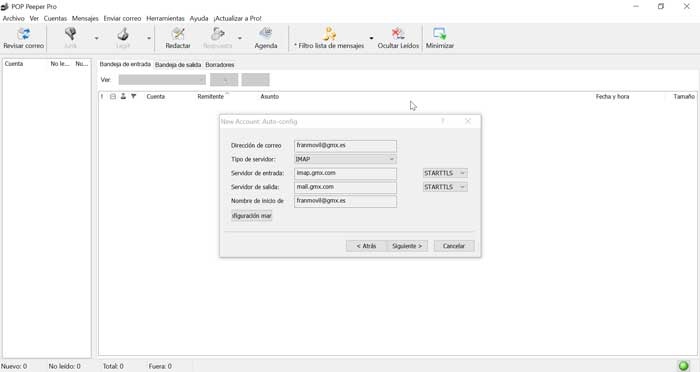
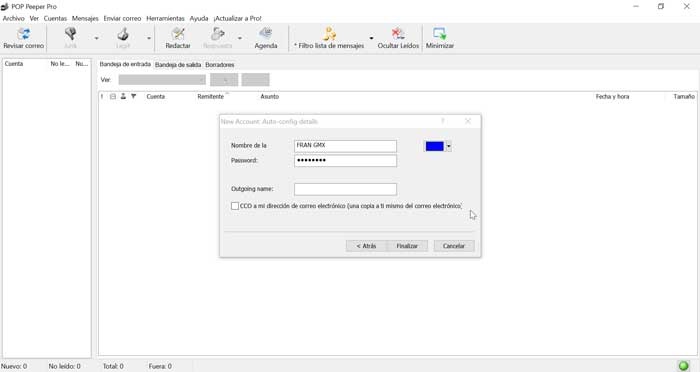
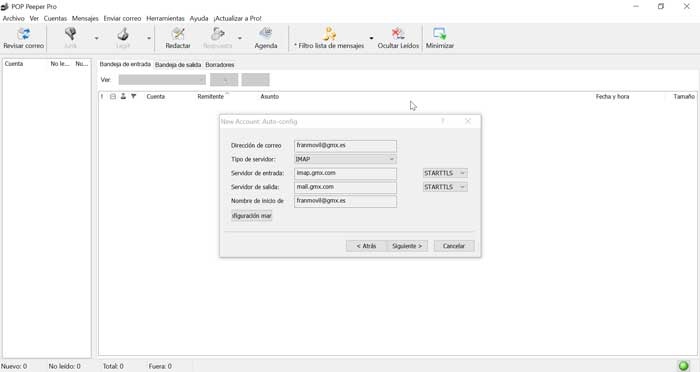
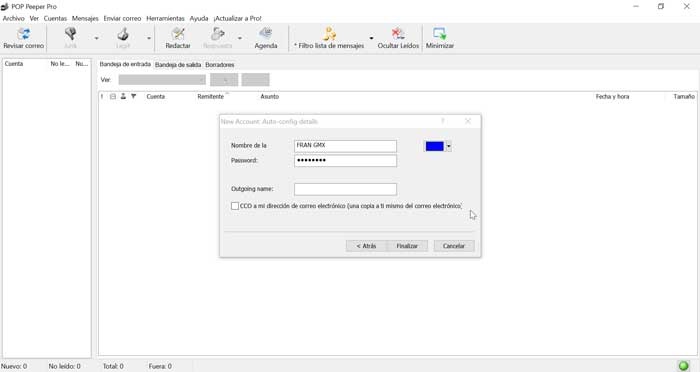
La aplicación presenta problemas a la hora de sincronizar cuentas Gmail
Conviene reseñar que hemos tenido problemas al configurar las cuentas de Gmail. Al intentar conectarse, Gmail prohíbe el acceso a la aplicación al considerarla poco segura, al no cumplir con sus estándares de seguridad. Con cuentas de GMX también hemos tenido algún problema, ya que tenemos que tener habilitados los protocolos POP3/IMAP/SMTP para poder llevar a cabo la sincronización.
Cuando ya tenemos nuestra cuenta bien configurada, podremos descargar todos los mensajes que tengamos en ella. Para ello pulsamos en el botón derecho sobre la cuenta y seleccionamos «Revisar correo». Una vez termine la descarga nos aparecerá una notificación en la parte inferior derecha. De igual manera nos aparecerá una notificación cada vez que recibamos un nuevo correo.
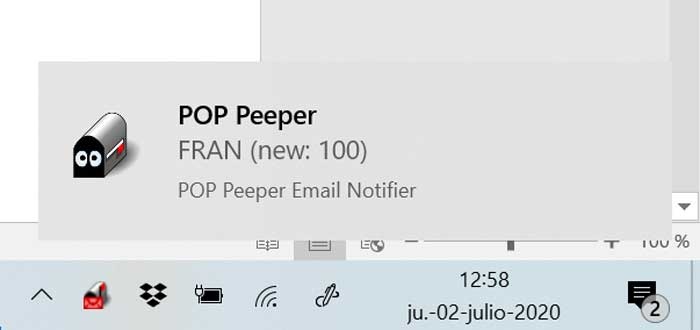
Una vez descargados todo nuestro correo, podemos utilizar la pestaña de «Mensajes» para habilitar filtros en los mensajes, así como ocultar los mensajes leídos, ocultar mensajes vistos, ocultar mensajes ocultos y añadir filtros a la lista de mensajes. Mediante este filtro podemos elegir si queremos mostrar todo, mostrar correo no deseado y desconocido o bien ocultarlos.
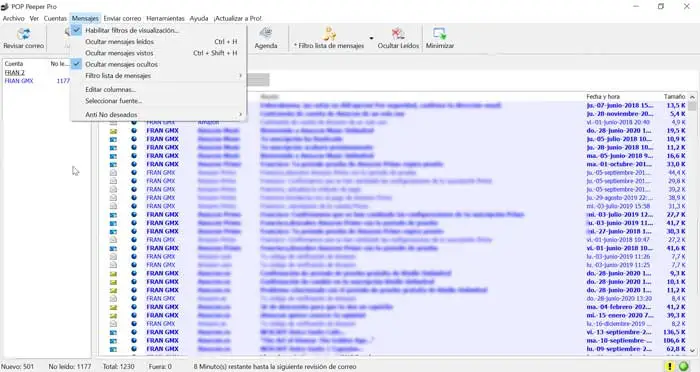
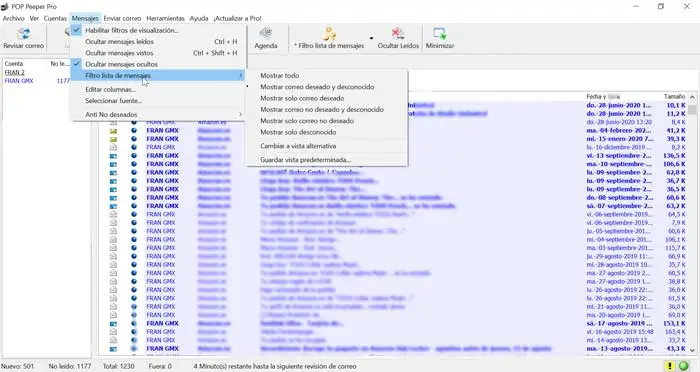
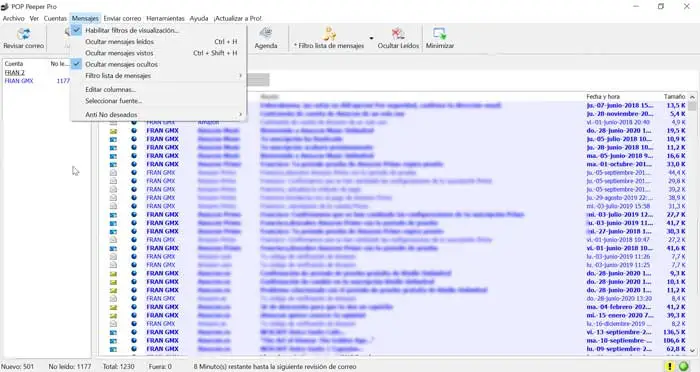
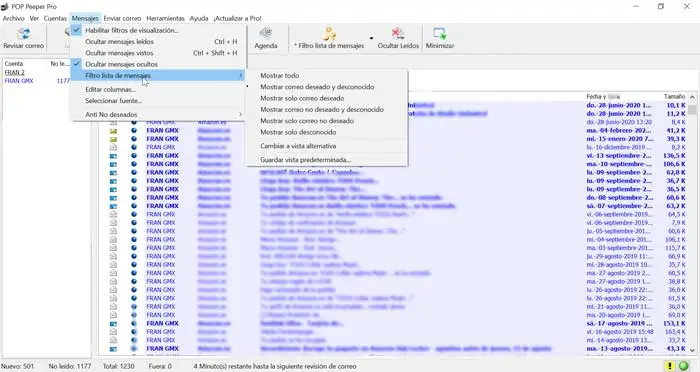
Cómo descargar POP Peeper
POP Peeper es una aplicación que cuenta con una versión gratuita para uso personal que podemos descargar desde su página web para Windows 2000 o posterior. La descarga y la instalación se realizan de manera rápida y sencilla. Tampoco intentan colarnos ningún tipo de software adicional durante la instalación. La última versión disponible es la v4.5.3 que data del 25 de agosto de 2019.
También cuenta con una versión Pro de pago que tiene un coste de 29.95 dólares. Esta versión cuenta con funciones adicionales como corrector, foto de perfil, mover mensajes, visor de correo enviado, acceder a carpetas remotas, notificación y posibilidad para un uso comercial. Adicionalmente también se pueden adquirir paquetes con plugins. La edición Pro cuenta con un periodo de prueba de 30 días. Una vez transcurrido, sino se desea realizar el pago de la misma, automáticamente pasará a usarse como opción gratuita perdiendo sus funciones correspondientes.
Alternativas a POP Peeper
Si buscamos un cliente de correo electrónico desde donde gestionar todas nuestras cuentas de email y POP Peeper no te acaba de convencer, puedes optar por algunas de estas alternativas:
Si buscamos un cliente de correo electrónico desde donde gestionar todas nuestras cuentas de email y POP Peeper no te acaba de convencer, puedes optar por algunas de estas alternativas.
Mailbird
Se trata de un cliente de correo electrónico limpio, claro y adaptado para todo tipo de usuarios. Cuenta con las funciones básicas para que pueda ser usado por todo tipo de usuarios y pueden ser controlados mediante atajos de teclado. Si quieres descargar Mailbird, puedes descargar una versión de prueba gratuita desde su página web. Puedes adquirir la aplicación por 1.21 euros al mes o 32.5 euros en un pago único.
Mailspring
Esta aplicación funciona como gestor de correo electrónico compatible con todo tipo de clientes como Gmail, Gmx o Yahoo. También cuenta con corrector ortográfico que podemos usar antes de enviar cualquier email. Es gestor muy rápido y consumo muy pocos recursos. Lo mejor, es que Mailspring es gratuito y lo podemos descargar desde su web oficial.